
Table des matières:
- Auteur John Day [email protected].
- Public 2024-01-30 09:10.
- Dernière modifié 2025-01-23 14:46.

Cette instructable est pour le démontage en toute sécurité des disques durs externes de sauvegarde à bouton-poussoir Seagate 3,5 pouces comme on le voit ici: https://www.seagate.com/www/en-us/products/external/pushbutton_backup/Tout d'abord, pourquoi quelqu'un tu veux démonter cette chose ? Personnellement, j'aime le design. Il a fière allure, il est silencieux, fiable, empilable et portable. Bien sûr, il a besoin d'une source d'alimentation externe, et il devient un peu volumineux pour les normes de disque dur externes d'aujourd'hui, mais à part cela, cette chose est plutôt bien conçue, IMO. Mais pour une raison quelconque, vous voulez ouvrir le boîtier. Après de nombreuses heures de recherche exhaustives, j'ai été surpris de constater qu'il n'y avait absolument aucune information sur le Web concernant le démontage de cette chose. J'avais imaginé qu'il s'agissait d'un matériel assez prolifique, mais peut-être que je me trompais. Plusieurs personnes sur des forums m'ont dit qu'il était impossible de démonter sans casser le boîtier, mais ce n'est tout simplement pas vrai. En fait, la conception interne semble même faciliter le démontage dans une certaine mesure. Que ce soit voulu ou non, je ne sais pas. Dans tous les cas, commençons:Vous aurez besoin de:Une sorte d'outil plat et robuste comme un tournevis à tête plate1 Tournevis cruciforme1 Tournevis à tête plate 2,4 m/m OU 1 Tournevis hexagonal 2,5 m/m OU 1 embout de vis Torx1 2,0 m/m tournevis à tête plate OU 1 petit embout TorxEvidemment, assurez-vous de ne travailler que sur le disque dur et le boîtier lorsqu'il est débranché. De plus, comme c'est le cas avec tous les appareils électroniques informatiques, vous devez essayer de maintenir un environnement non statique pendant que vous travaillez. Utilisez les précautions de sécurité appropriées et allez lentement. Si vous êtes bloqué, utilisez les photos comme références. Enfin, cela annulera votre garantie. (Je m'excuse à l'avance pour les photos sombres) Remarque: Vous pouvez également lire les commentaires pour obtenir de l'aide supplémentaire - il existe de nombreux bons conseils et des idées qui peuvent aider davantage votre démontage.
Étape 1: Retrait du boîtier externe


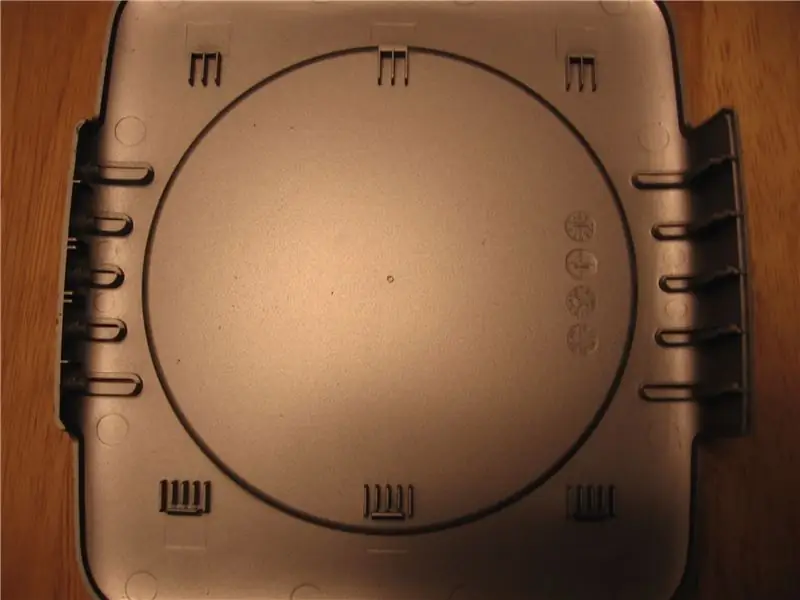
La première étape est peut-être la plus délicate. Ce que vous cherchez à faire ici, c'est déloger le couvercle inférieur (celui sans le cercle en caoutchouc) du reste de l'unité. Ceci est rendu difficile car il y a six languettes en plastique à l'intérieur de l'unité qui la maintiennent en place. Une méthode que vous pourriez utiliser serait de relever le couvercle à l'arrière de l'appareil juste assez pour y glisser un objet plat et solide. N'essayez pas de le faire par l'avant car ces languettes ne sont pas élastiques et utilisent un mécanisme de verrouillage coulissant. Les trois languettes à l'arrière de l'appareil mesurent environ 1 pouce et sont réparties uniformément de gauche à droite (utilisez les images pour vous guider). Prenez votre temps et allez-y doucement. En théorie, vous devriez pouvoir l'enlever sans rien casser si vous travaillez lentement et prenez votre temps. En fait, j'ai fini par tirer sur le coin arrière jusqu'à ce que l'une des languettes élastiques se brise. De là, j'ai pu déloger le reste en toute sécurité. Si vous cassez quelque chose, ne paniquez pas, car la housse est purement esthétique et n'est pas nécessaire pour la fonction. Vous avez maintenant terminé la partie la plus difficile du démontage.
Étape 2: Retrait du boîtier intérieur
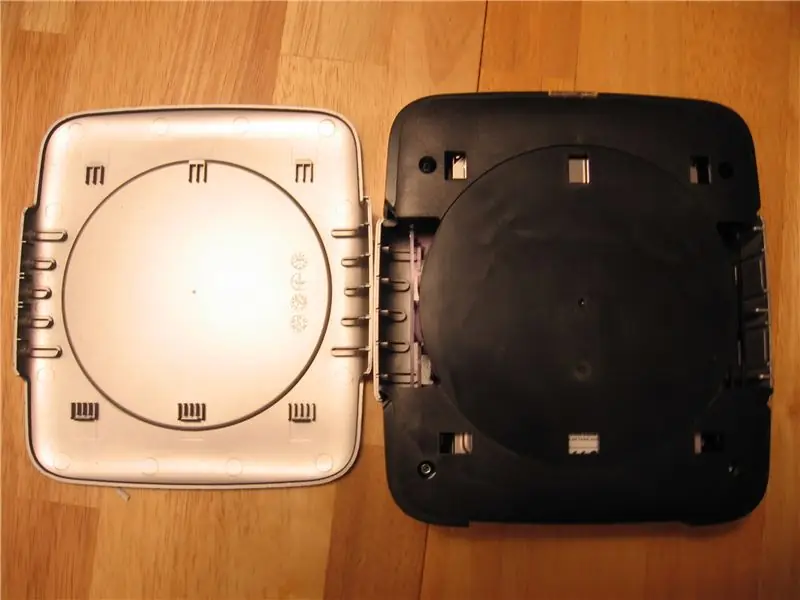
Vous verrez maintenant un boîtier noir avec quatre trous de vis à chaque coin. Certaines choses que vous devez savoir sur ces trous:
1. Ils utilisent des vis Torx parallèles spéciales qui nécessitent un embout spécial pour dévisser. Si vous n'avez pas cet embout spécial, ne vous inquiétez pas, vous pouvez utiliser un embout à tête plate de 2,4 m/m ou un embout hexagonal de 2,5 m/m à la place. 2. La moitié du boîtier la plus proche de vous n'est pas filetée - une fois que les vis sortent de l'extrémité, vous pouvez les retirer. 3. Les deux moitiés du boîtier ont un œillet en caoutchouc entre chaque connexion. 4. Les pieds en plastique à l'arrière du boîtier sont plus longs que l'avant du boîtier. Cela devrait vous aider à garder une trace de la façon dont il se remet en marche. (Les panneaux latéraux sont également inégaux) Les œillets sur les pieds collent un peu, vous devrez donc peut-être vous tortiller lorsque vous retirez cette partie du boîtier.
Étape 3: Retirez l'unité du boîtier restant



Vous pouvez maintenant voir le blindage métallique qui recouvre vraisemblablement la carte contrôleur du disque dur. Vous pouvez l'ouvrir si vous le souhaitez, mais il n'est pas nécessaire de retirer/remplacer le disque dur.
Voyons maintenant les côtés. Il y a trois vis au total, mais quatre trous, donc votre modèle peut être différent. Vous pouvez retirer ces vis maintenant si vous le souhaitez (ce sont des vis cruciformes normales), mais n'essayez pas encore de retirer ces revêtements en plastique. Ce que vous devez faire maintenant, c'est tirer un peu sur l'arrière du boîtier et tirer sur l'arrière de l'unité principale. Votre interrupteur d'alimentation, vos ports USB et Firewire devraient juste libérer de l'espace. Lorsque vous faites cela, faites attention aux pieds en plastique qui montent à travers les panneaux latéraux en plastique. Ensuite, vous voulez sortir lentement et prudemment l'avant de l'appareil. Une fois que l'unité est libre de l'autre moitié du boîtier le plus externe, vous verrez pourquoi vous n'avez pas encore retiré les panneaux latéraux en plastique. Vous aurez maintenant accès aux vis cachées que vous ne pouviez pas atteindre auparavant. Allez-y et retirez toutes ces vis et décollez ces panneaux latéraux en plastique. Ils sont adhésifs, mais pas au point de nécessiter une force quelconque.
Étape 4: Retirez le lecteur de la carte



Lorsque vous retournez l'unité (le blindage de la carte vers le bas), vous verrez maintenant le disque dur. Si vous ne le saviez pas déjà, vous pouvez maintenant voir que le disque dur est l'un des disques Barracuda de Seagate. Donc tout ce que vous avez à faire est de débrancher cette chose et de partir, n'est-ce pas ? Pas encore tout à fait. Tout d'abord, vous devez dévisser ces quatre vis sur les lèvres du blindage du côté opposé du disque dur. Après cela, il y a un peu de blindage vissé sur le dessus du disque dur avec deux autres de ces foutues vis Torx. Ceux-ci sont un peu plus petits, mais vous pouvez utiliser ici un tournevis à tête plate de 2,0 m/m si vous n'avez pas la bonne taille d'embout. Retirez les vis, mais conservez-les car elles doivent être remises en place lorsque vous avez terminé. Maintenant, si vous essayez de sortir le disque dur sous le blindage, vous remarquerez qu'il y a de petites arêtes métalliques sur les coins du disque qui le retiennent. Si vous allez lentement et prudemment, vous devriez pouvoir caler le blindage au-dessus de ces cales juste assez pour retirer le disque dur, mais j'ai trouvé le blindage extrêmement faible et j'ai fini par le plier pour décrocher le disque dur - il est assez facile de le replier lorsque vous avez terminé.
IMPORTANT: soyez prudent lorsque vous retirez le disque dur du blindage car la prise d'alimentation est toujours connectée et câblée. Si vous tirez fort ou secouez le lecteur, vous pouvez très bien arracher les câbles, ce qui rendrait le boîtier inutilisable pour une utilisation future. Ne vous inquiétez pas pour la connexion IDE - elle est solide, pas câblée. Une fois le disque dur sorti, n'oubliez pas de remettre ces deux vis Torx.
Étape 5: Utiliser le disque dur


Félicitations, vous tenez maintenant en main un disque dur que Seagate n'a probablement pas voulu sortir de son boîtier. Néanmoins, il s'agit d'un disque dur IDE standard et peut être utilisé comme tel. Le boîtier doit également être utilisable pour une utilisation future. Insérez simplement le disque dur de votre choix et remettez le boîtier en place. EDIT: Un bon point a été soulevé dans les commentaires - si vous décidez de mettre un disque différent dans le boîtier restant lorsque vous avez terminé, sachez que vous pouvez rencontrer des problèmes de compatibilité. Outre le fait que la source d'alimentation dans le boîtier ne sera probablement pas suffisante pour faire fonctionner des disques à plus grande capacité/tr/min, vous pouvez rencontrer des problèmes avec la carte reconnaissant le disque, etc.
Conseillé:
Créer un disque dur externe à partir d'un ancien CD/RW externe : 5 étapes

Créer un disque dur externe à partir d'un ancien CD/RW externe : conversion assez simple d'un ancien cd/rw externe en un disque dur externe plus utile. Fournitures1-cd/rw externe (de préférence le type le plus boxy)1-disque dur (doit correspondre au connecteur interne du boîtier du lecteur, doit être formaté/systé)1-sm
Démonter un disque dur de bureau pour obtenir des aimants de terres rares. : 8 étapes

Tirer à part un disque dur de bureau pour obtenir des aimants de terres rares. : dans ce instructable, je vais vous montrer les étapes pour démonter un disque dur d'ordinateur et obtenir les aimants de terres rares
Lecteur de disquette Apple Disk II réincarné en boîtier de disque dur USB : 8 étapes

Lecteur de disquette Apple Disk II réincarné en boîtier de disque dur USB : En marchant dans les couloirs de mon bureau universitaire, je suis tombé sur un trésor, empilé dans le couloir comme de la vieille ordure jetée. L'un des joyaux était un lecteur de disquette Apple Disk II. Je l'ai saisi, la nostalgie palpitant en moi, et amoureusement insufflé la vie
Boîtier de disque dur 2,5" à cartouche NES : 6 étapes

Boîtier de disque dur de la cartouche NES 2,5" : tout d'abord, je dois remercier cr0ybot et son instructable car c'est là que j'ai vu ce mod pour la première fois. Ce mod est un peu différent. Je voulais garder l'aspect original de la cartouche. Le seul tell sign est le mini port USB sur le côté. T
Ancien disque dur Xbox 360 + kit de transfert de disque dur = disque dur USB portable ! : 4 étapes

Ancien disque dur Xbox 360 + Kit de transfert de disque dur = Disque dur USB portable ! : Alors… Vous avez décidé d'acheter le disque dur de 120 Go pour votre Xbox 360. Vous avez maintenant un vieux disque dur que vous n'allez probablement pas utiliser utiliser plus, ainsi qu'un câble inutile. Vous pouvez le vendre ou le donner… ou en faire bon usage
